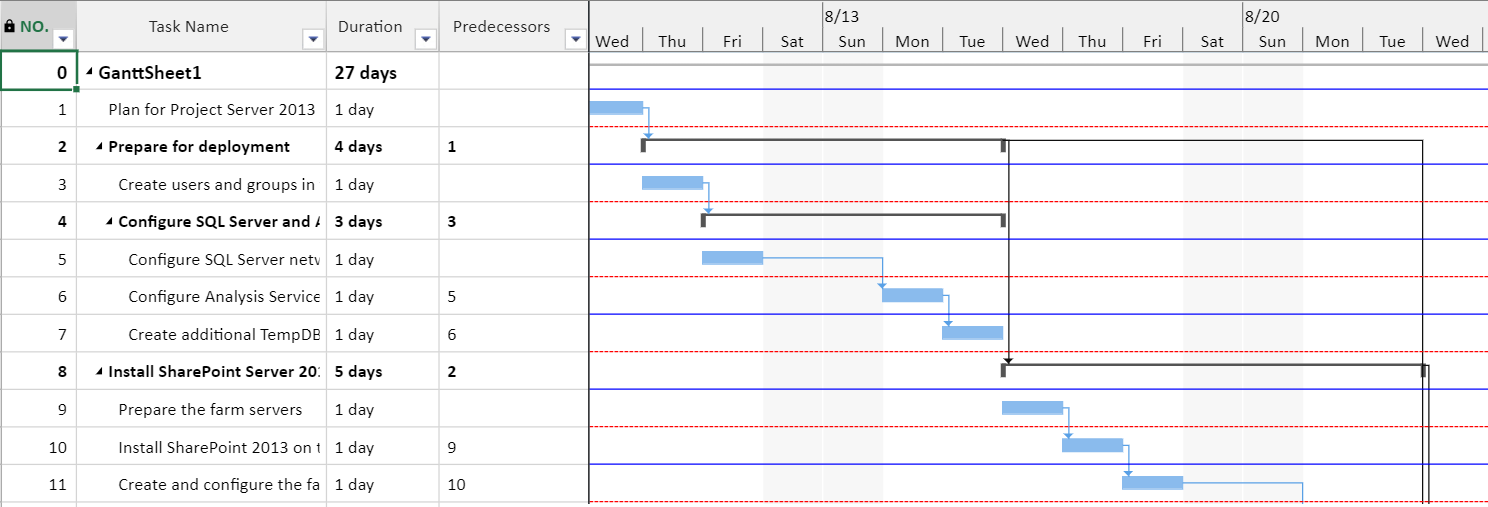- SpreadJS 개요
- 시작하기
- JavaScript 프레임워크
- 모범 사례
- 기능
- SpreadJS 템플릿 디자이너
- SpreadJS 디자이너 컴포넌트
- 터치 지원
- 수식 참조
- 가져오기 및 내보내기 참조
- 자주 사용하는 이벤트
- API 문서
- 릴리스 노트
눈금선
간트 차트의 눈금선은 차트를 더 읽기 쉽게 만들어 주는 세로 및 가로선입니다. 이를 통해 간트 차트의 작업 막대와 프로젝트 테이블의 해당 작업을 쉽게 맞출 수 있습니다. 프로젝트 범위를 더 잘 반영하도록 눈금선의 모양과 간격 스타일을 변경할 수 있습니다.
눈금선 형식 스타일
눈금선 형식에는 두 가지 스타일이 있습니다:
일반 스타일(Normal style): 이 스타일에는 GC.Spreadsheet.GanttSheet.GanttGridline 인터페이스의
lineType및lineColor두 가지 속성이 있습니다.간격(At Interval) 스타일: 이 스타일은 일반 및 교차 스타일을 동시에 정의하며, 일반 스타일의
lineType및lineColor속성을 상속합니다. 또한 GC.Spread.Sheet.GanttSheet.GanttGridlineInterval 인터페이스의interval,intervalLineType,intervalLineColor속성을 포함하여 간격 눈금선에 적용됩니다.
구성 가능한 눈금선 유형
간트 차트에는 여러 범주의 눈금선이 사용됩니다. GC.Spread.Sheets.GanttSheet.GanttGridlines 클래스의 속성을 사용하여 눈금선을 구성할 수 있습니다.
시간축 눈금선
이 일반 스타일 눈금선은 시간축 열을 구분합니다. 시간축 단계 열의 눈금선 유형과 색상을 변경하려면 topTierColumn, middleTierColumn, bottomTierColumn의 lineType과 lineColor 속성을 설정합니다.
참고: 간트 차트 영역에서
bottomTierColumn 눈금선은 middleTierColumn 및 topTierColumn 눈금선에 의해 각각 가려집니다.
middleTierColumn 눈금선은 topTierColumn 눈금선에 의해 가려집니다.
아래 코드 예제는 하위 및 중간 단계 열의 눈금선을 변경하는 방법을 보여줍니다.
// 하위 단계 열의 눈금선을 점선(dashed) 유형과 노란색으로 변경
ganttSheet.gridlines.bottomTierColumn = {
lineType: GC.Spread.Sheets.GanttSheet.GanttGridlineType.dashed,
lineColor: "yellow"
}
// 중간 단계 열의 눈금선을 점-점선(dash-dot) 유형과 빨간색으로 변경
ganttSheet.gridlines.middleTierColumn = {
lineType: GC.Spread.Sheets.GanttSheet.GanttGridlineType.dashDot,
lineColor: "red"
}위 코드의 출력 결과는 아래와 같습니다.
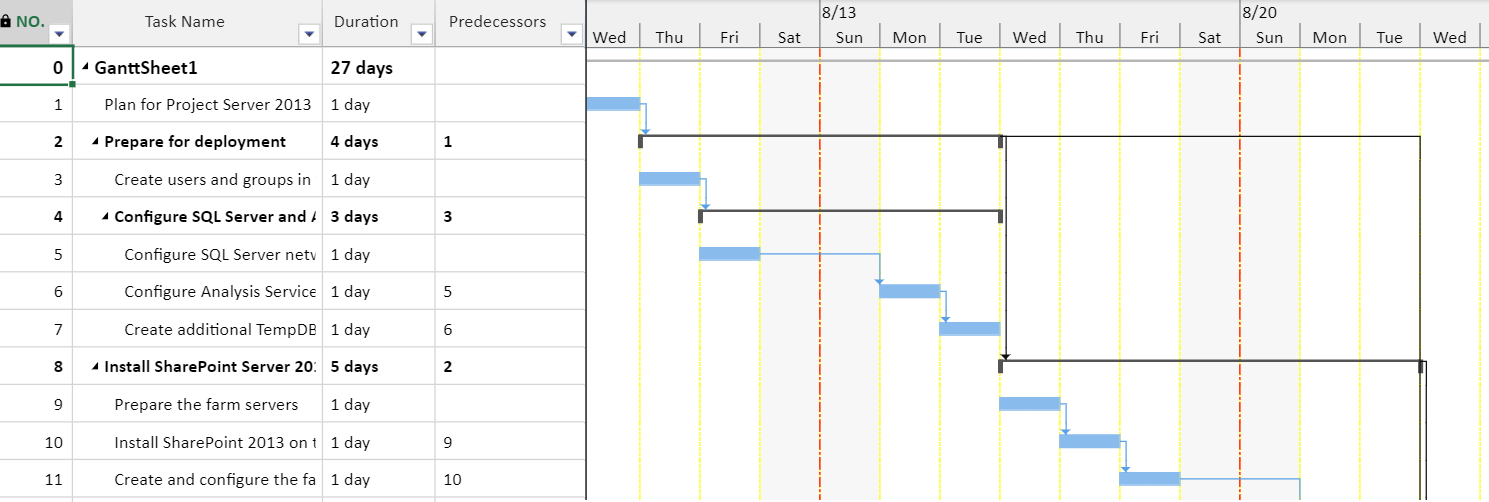
프로젝트 보조 눈금선
이 일반 스타일 눈금선은 현재 날짜 또는 시작 및 종료 날짜를 강조하여 프로젝트 범위를 명확히 보여줍니다. 프로젝트 일정 날짜의 눈금선 유형과 색상을 변경하려면 projectStart, projectFinish, currentDate의 lineType과 lineColor 속성을 설정합니다.
참고: 간트 차트 영역에서
projectStart 눈금선은 projectFinish 및 currentDate 눈금선에 의해 각각 가려집니다.
projectFinish 눈금선은 currentDate 눈금선에 의해 가려집니다.
bottomTierColumn, middleTierColumn, topTierColumn 눈금선은 projectStart, projectFinish, currentDate 눈금선에 의해 가려집니다.
아래 코드 예제는 프로젝트 시작 및 종료 눈금선을 변경하는 방법을 보여줍니다.
// 프로젝트 시작 눈금선을 얇은(thin) 유형과 빨간색으로 변경
ganttSheet.gridlines.projectStart = {
lineType: GC.Spread.Sheets.GanttSheet.GanttGridlineType.thin,
lineColor: "red"
};
// 프로젝트 종료 눈금선을 점선(dashed) 유형과 청록색(aqua)으로 변경
ganttSheet.gridlines.projectFinish = {
lineType: GC.Spread.Sheets.GanttSheet.GanttGridlineType.dashed,
lineColor: "aqua"
};위 코드의 출력 결과는 아래와 같습니다.
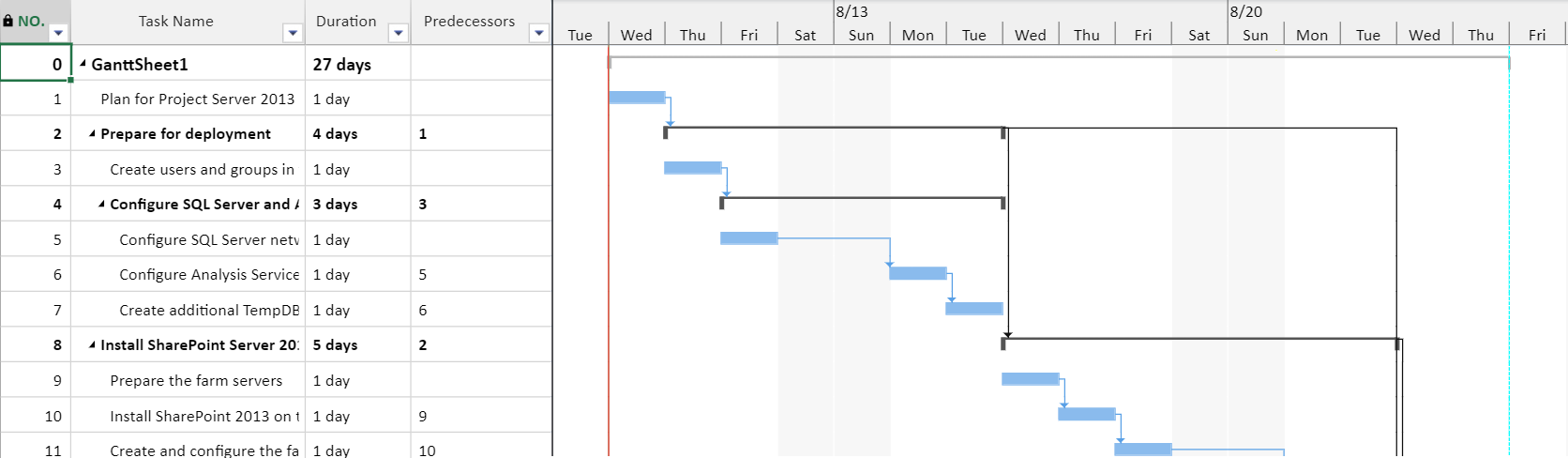
작업 막대 구분 눈금선
이 간격(At Interval) 스타일 눈금선은 작업 행을 구분합니다. 행 사이에 간격 눈금선을 추가하여 작업 행을 정렬할 수 있으며, interval, intervalLineType, intervalLineColor 속성을 사용해 유형과 색상을 변경할 수 있습니다.
아래 코드 예제는 간트 행의 간격 눈금선을 변경하는 방법을 보여줍니다.
// 간트 행의 간격 눈금선을 점선(dashed) 유형과 빨간색으로 변경
ganttSheet.gridlines.ganttRows = {
lineType: GC.Spread.Sheets.GanttSheet.GanttGridlineType.thin,
lineColor: "blue",
interval: 2,
intervalLineType: GC.Spread.Sheets.GanttSheet.GanttGridlineType.dashed,
intervalLineColor: "red"
}위 코드의 출력 결과는 아래와 같습니다.